
文章插图
总结:excel表格 , 变小单元格的具体操作步骤如下:1、选中要设置的单元格 。2、点击开始 , 点击格式 , 点击行高 。3、在弹出的窗口中显示的数值 , 是当前单元格的行高值 , 为40 , 输入数字将其调小 , 这里输入20 , 点击确定 。4、效果如下 。5、点击开始 , 点击格式 , 点击列宽 。6、在弹出的窗口中显示的数值 , 是当前单元格的列宽值 , 为30 , 输入数字将其调小 , 这里输入20 , 点击确定 。7、效果如下 。
图文步骤:
1、选中要设置的单元格 。
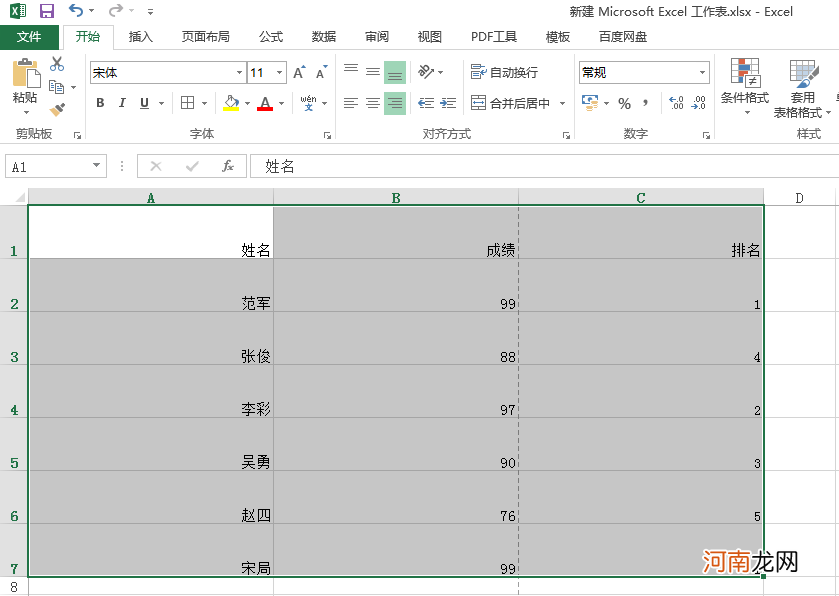
文章插图
2、点击开始 , 点击格式 , 点击行高 。
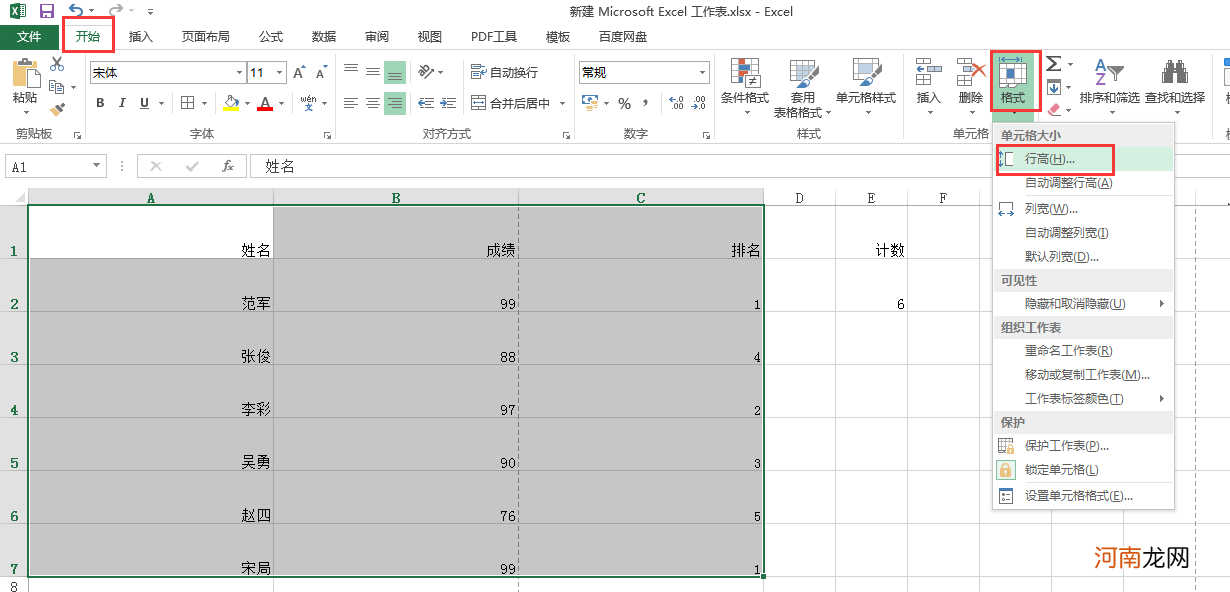
文章插图
【excel表格怎么变小单元格优质】3、在弹出的窗口中显示的数值 , 是当前单元格的行高值为40 , 输入数字将其调小 , 这里输入20 , 点击确定 。
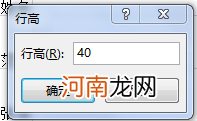
文章插图
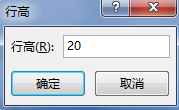
文章插图
4、效果如下 。
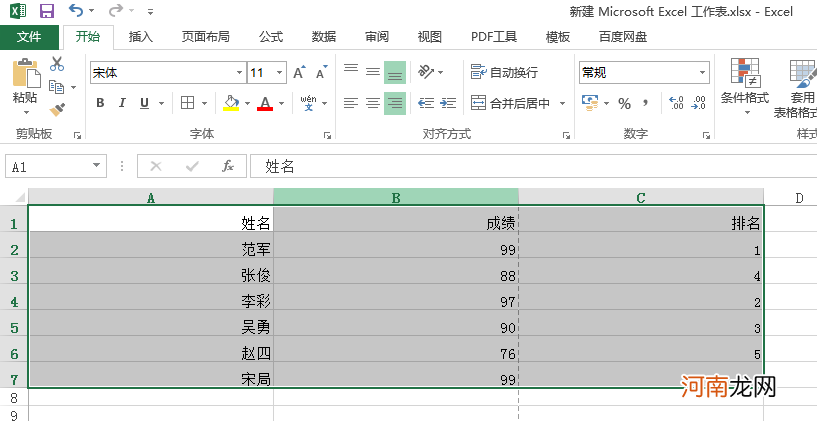
文章插图
5.点击开始 , 点击格式 , 点击列宽 。
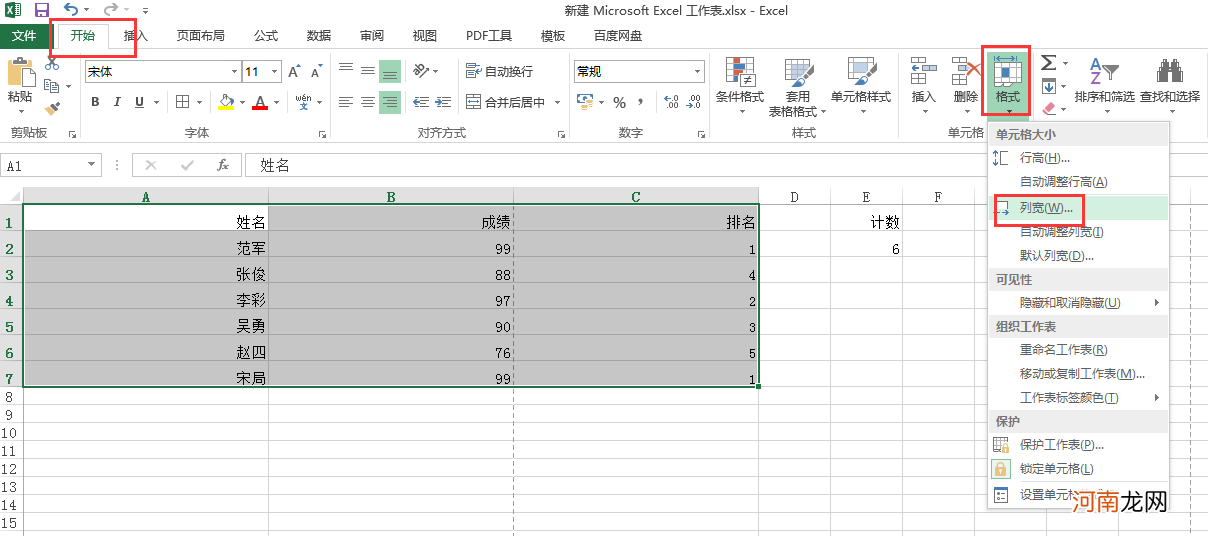
文章插图
6、在弹出的窗口中显示的数值 , 是当前单元格的列宽值 , 为30 , 输入数字将其调小 , 这里输入20 , 点击确定 。
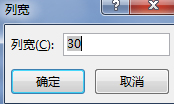
文章插图
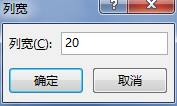
文章插图
7、效果如下 。
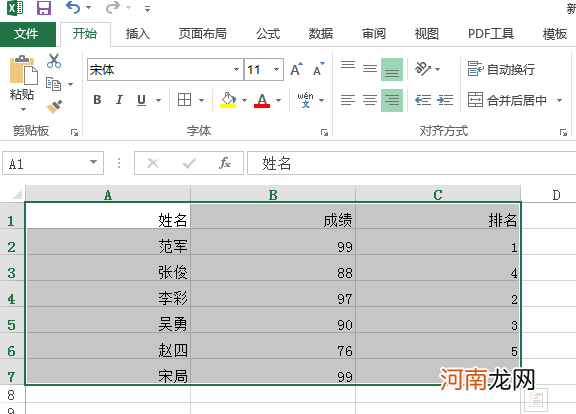
文章插图
- excel表格怎么变小点优质
- excel多个表格怎么汇总求和优质
- excel怎么把需要的内容提取出来优质
- excel表格怎么在一页优质
- excel表格怎么写字优质
- excel表格怎么打字优质
- excel怎么选择特定内容删除优质
- excel下拉选项选择后怎么使其他数据变化优质
- excel怎么选择特定内容打印优质
- excel怎么做表格线不对齐的表格优质
